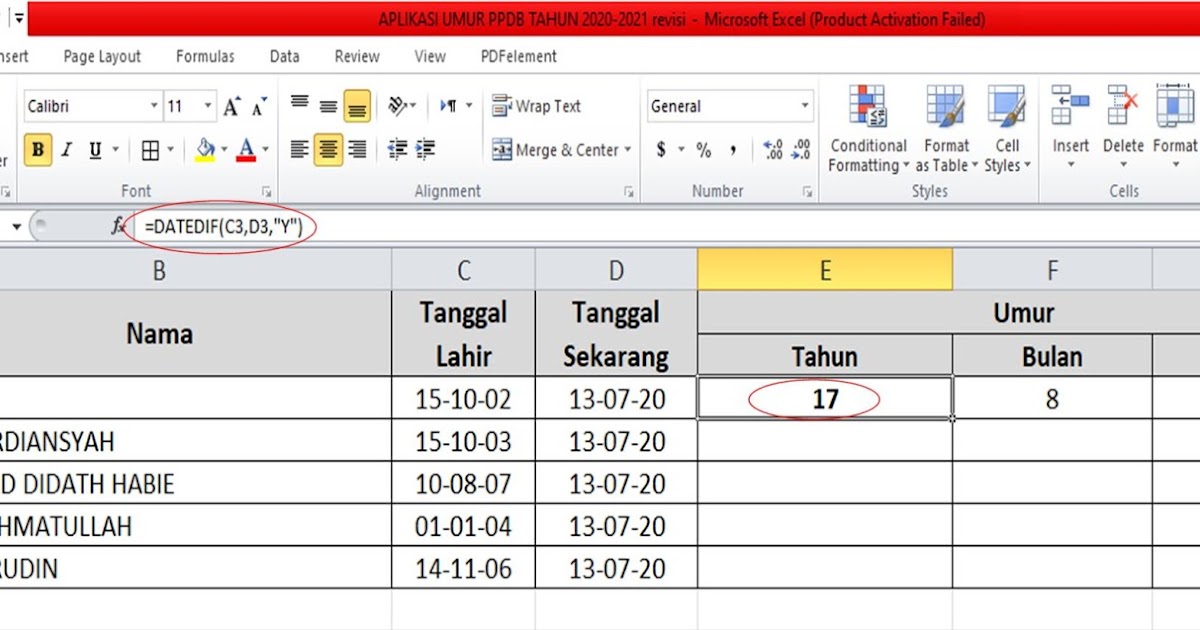Excel adalah sebuah program dari Microsoft Office yang digunakan untuk mengolah data. Salah satu fitur yang cukup penting dalam Excel adalah penghitungan angka. Terdapat banyak jenis operasi matematika yang dapat dilakukan pada Excel, salah satunya adalah penghitungan akar. Pada artikel ini, akan dijelaskan cara menghitung akar di Excel secara praktis dan mudah.
Cara Menghitung Akar di Excel
Sebelum memulai, pastikan bahwa Anda sudah memiliki program Microsoft Excel terlebih dahulu. Jika belum, Anda dapat membelinya melalui situs resmi Microsoft atau toko-toko software yang terpercaya. Setelah itu, Anda dapat mengikuti langkah-langkah berikut ini:
- Buatlah sebuah tabel pada Microsoft Excel dengan memasukkan data atau angka yang ingin dihitung akarnya. Misalnya, pada kolom A kita memasukkan nomor urut (1, 2, 3, dst) dan pada kolom B kita memasukkan angka yang ingin dihitung akarnya.
- Pada kolom C, masukkan rumus untuk menghitung akar dari angka pada kolom B. Rumus untuk menghitung akar pada Excel adalah =AKAR(angka_yang_ingin_dihitung_akarnya). Sebagai contoh, jika kita ingin menghitung akar dari angka 9 pada baris kedua tabel (baris 2), maka pada sel C2 kita harus memasukkan rumus =AKAR(B2).
- Tekan tombol enter setelah memasukkan rumus tersebut pada kolom C.
- Hasil dari penghitungan akar pada kolom C akan muncul. Jika ingin menghitung akar dari angka lainnya, cukup menyesuaikan rumus pada kolom C dengan angka yang ingin dihitung akarnya.
Dengan mengikuti langkah-langkah di atas, Anda dapat menghitung akar dari angka dengan mudah dan praktis menggunakan Microsoft Excel.
-
Cara Menghitung Umur di Excel
Selain penghitungan akar, Excel juga dapat digunakan untuk menghitung umur. Untuk menghitung umur di Excel, Anda dapat mengikuti langkah-langkah berikut ini:
- Buatlah sebuah tabel pada Microsoft Excel dengan memasukkan data-data yang diperlukan untuk menghitung umur. Misalnya, pada kolom A kita memasukkan nomor urut, pada kolom B kita memasukkan tanggal kelahiran, dan pada kolom C kita memasukkan tanggal saat ini
- Pada kolom D, masukkan rumus untuk menghitung umur. Rumus yang digunakan untuk menghitung umur pada Excel adalah =DATEDIF(tanggal_lahir,tanggal_sekarang,”tahun”). Sebagai contoh, jika kita ingin menghitung umur seseorang yang lahir pada tanggal 1 Januari 2000 dan tanggal saat ini adalah 1 Januari 2022, maka pada sel D2 kita harus memasukkan rumus =DATEDIF(B2,C2,”tahun”).
- Tekan tombol enter setelah memasukkan rumus tersebut pada kolom D.
- Hasil dari penghitungan umur pada kolom D akan muncul. Jika ingin menghitung umur orang lain, cukup menyesuaikan rumus pada kolom D dengan tanggal lahir dan tanggal saat ini yang ingin dihitung umurnya.
Dengan mengikuti langkah-langkah di atas, Anda dapat menghitung umur dengan mudah dan praktis menggunakan Microsoft Excel.
-
Pengumuman Pemenang Kisah Inspiratif Nasional
Insan Madani Jambi telah mengumumkan pemenang dari lomba kisah inspiratif nasional. Lomba ini diselenggarakan oleh Insan Madani Jambi dengan tujuan untuk memperkenalkan kisah-kisah inspiratif orang-orang Indonesia yang patut dibanggakan. Berikut adalah daftar pemenang kisah inspiratif nasional:
- Putra Mulya
- Andi Hasan
- Rahma Nurul
Para pemenang akan mendapatkan hadiah berupa uang tunai dan sertifikat penghargaan. Selain itu, kisah-kisah inspiratif mereka juga akan dipublikasikan pada buku kumpulan kisah inspiratif nasional yang akan diterbitkan oleh Insan Madani Jambi.
-
Tutorial Contoh Cara Menghitung Gaji Bersih di Excel
Microsoft Excel juga dapat digunakan untuk menghitung gaji bersih. Untuk menghitung gaji bersih di Excel, Anda dapat mengikuti langkah-langkah berikut ini:
- Buatlah sebuah tabel pada Microsoft Excel dengan memasukkan data-data yang diperlukan untuk menghitung gaji bersih. Misalnya, pada kolom A kita memasukkan nomor urut, pada kolom B kita memasukkan gaji kotor, dan pada kolom C kita memasukkan jumlah potongan.
- Pada kolom D, masukkan rumus untuk menghitung gaji bersih. Rumus yang digunakan untuk menghitung gaji bersih pada Excel adalah =gaji_kotor – (gaji_kotor x persentase_potongan). Sebagai contoh, jika gaji kotor seorang karyawan adalah 5.000.000 dan potongan yang dikenakan sebesar 10%, maka pada sel D2 kita harus memasukkan rumus =B2-(B2 x 10%).
- Tekan tombol enter setelah memasukkan rumus tersebut pada kolom D.
- Hasil dari penghitungan gaji bersih pada kolom D akan muncul. Jika ingin menghitung gaji bersih orang lain, cukup menyesuaikan rumus pada kolom D dengan gaji kotor dan jumlah potongan yang ingin dihitung gajinya bersihnya.
Dengan mengikuti langkah-langkah di atas, Anda dapat menghitung gaji bersih dengan mudah dan praktis menggunakan Microsoft Excel.
-
Cara Menghitung Persen Dengan Excel
Excel juga dapat digunakan untuk menghitung persentase suatu angka dari angka lainnya. Misalnya, Anda ingin menghitung persentase keuntungan suatu produk.
- Buatlah sebuah tabel pada Microsoft Excel dengan memasukkan data-data yang diperlukan untuk menghitung persentase. Misalnya, pada kolom A kita memasukkan nomor urut, pada kolom B kita memasukkan angka yang menjadi basis persentase, dan pada kolom C kita memasukkan angka yang ingin dihitung persentasenya.
- Pada kolom D, masukkan rumus untuk menghitung persentase. Rumus yang digunakan untuk menghitung persentase pada Excel adalah = (angka_yang_ingin_dihitung_persentasenya / angka_basis) x 100%. Sebagai contoh, jika basis persentase adalah 50 dan angka yang ingin dihitung persentasenya adalah 25, maka pada sel D2 kita harus memasukkan rumus = (25/50) x 100%.
- Tekan tombol enter setelah memasukkan rumus tersebut pada kolom D.
- Hasil dari penghitungan persentase pada kolom D akan muncul. Jika ingin menghitung persentase dari angka lainnya, cukup menyesuaikan rumus pada kolom D dengan angka yang ingin dihitung persentasenya dan angka yang menjadi basis persentasenya.
Dengan mengikuti langkah-langkah di atas, Anda dapat menghitung persentase suatu angka dengan mudah dan praktis menggunakan Microsoft Excel.
FAQ Menghitung Angka di Excel
1. Apa itu Microsoft Excel?
Microsoft Excel adalah sebuah program dari Microsoft Office yang digunakan untuk mengolah data dan melakukan operasi matematika. Program ini sangat berguna bagi mereka yang bekerja dengan angka dan data.
2. Apa saja operasi matematika yang dapat dilakukan pada Excel?
Beberapa operasi matematika yang dapat dilakukan pada Excel antara lain:
- Penjumlahan
- Pengurangan
- Perkalian
- Pembagian
- Penghitungan persentase
- Penghitungan akar
- Dll
Dengan menguasai operasi-operasi tersebut, Anda dapat dengan mudah mengolah dan menghitung data menggunakan Microsoft Excel.